Mozilla ThunderbirdのカレンダーにAndroidのスケジュールデーターを取り込んで見よう。
Mozilla Thunderbirdはオープンソースのメールソフト。
無料で利用できる。
アドオン「Lightning」を追加することで、Outlookと同じようにスケジュール管理などもできるPIMソフトとしても使うことができる。
本来の「Lightning」ではCSVとiCalendar形式のインポート・エクスポートがサポートされているのだが、もうひとつ、「.vcs support」 というアドオンを組み込むと、VCalendar形式でもデーターの入出力ができる。
?
ということで、Mozilla ThunderbirdとAndroid末端・ガラパゴス携帯のスケジュールデーターを共有してみようと思う。
今回のお題は、『Mozilla ThunderbirdのカレンダーにAndroidのスケジュールデーターを取り込んで見よう。』である。
ちなみに、管理人のAndroid末端は、DoCoMoのスマートフォン、標準カレンダーアプリは『スケジュール&メモ』であるので、他の標準カレンダーアプリが入ってる末端を持っている人は、勝手が違うかも。
?
《必要なもの》
1、microSDカードが読み取れるアダプター。
*管理人が使ったのは、ELECOM 小型メモリカードリーダ MR-TV001。
【送料無料】[42+6メディア]高速版メモリリーダライタ 小型メモリカードリーダ ブラック SBB- M...
600円。
アダプタを使用せずに42種類、アダプタ使用でさらに6種類のメディアを読み書きできる。
microSDはアダプタなしで利用できる。
2、パソコン
3、『文字化け解読ツール 』
*管理人は、『文字化け解読ツール Version 2.0.8 MBaker2V2081.lzh』を使っている。
『文字化け解読ツール Version 2.0.8 MBaker2V2081.lzh』の解凍はlzhを扱えるツールを使用。
4、テキストエディタ
* 管理人は、MKEditorというテキストエディタを使っている。
?
Mozilla ThunderbirdへAndroid末端からスケジュールデーターを取り込む
1、Androidの標準スケジュールアプリを開く。
2、『設定』⇒『SDカード』⇒『全件保存』又は『1件保存』をタップ。
*sche_memo.vcsというファイル名で、スケジュールデーターがSDカードに保存される。
3、Android末端のSDカードをカードリーダーに挿入して、PCに接続する。
4、テキストエディタで保存した、『sche_memo.vcs』を開く。
5、『文字化け解読ツール Version 2.0.8 MBaker2V2081』を起動。
自動的にMBakerに修正されたデーターが表示される。
*文字化けが解消していない場合は『AUTO』ボタンをクリック。
6、修正されたデーターを『右クリック』⇒『すべて選択』⇒『コピー』し、テキストエディタに貼り付け。
5、テキストエディタに貼り付けたデーターを『UTF-8』でパソコン内の任意の場所に保存。
6、保存したファイルの拡張子をicsに変更。
7、Mozilla Thunderbirdのスケジュール画面から『予定とToDo』⇒『インポート』⇒ファイル形式はiCalendarを選択。
8、保存したファイルを指定し、Okボタンをクリック。
?
実は、はじめは、vCalendarとしてインポートしようとしたのだが、うまくいかなかったのだ。
だめもとで拡張子を変えてみたらうまくいった。
しかし、なんで、vCalendar形式のファイルをそのまま、拡張子を書き換えただけで正常にインポートできるのか、不思議でしょうがない。
ちゃんと複数日に渡るデーターもインポートできているんだよなあ。
*ジョルテやその他のスケジュールソフトを使ってる場合でも、アカウントを『携帯電話のカレンダー』に設定しておけば、Mozilla Thunderbirdのスケジュールに上の方法で取り込むことができます。


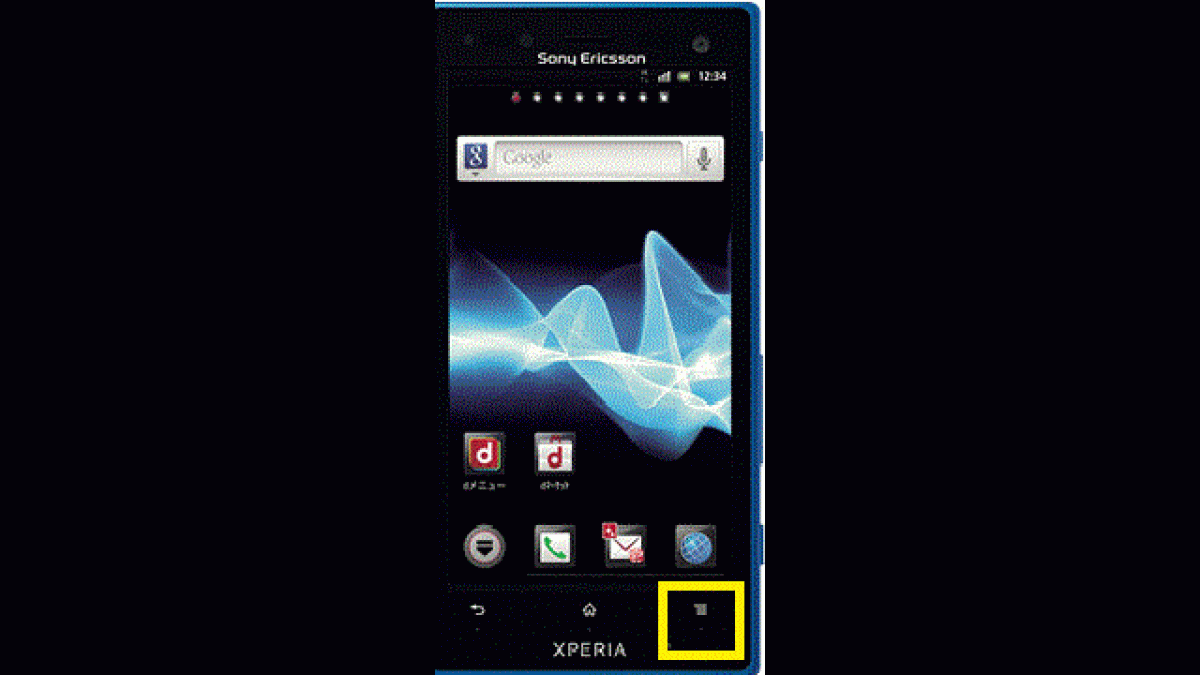
コメント